Настроить по протоколу IMAP
Чтобы произвести настройки почтовой программы для телефонов Samsung на базе Android по протоколу IMAP:
- Запустите приложение Почта;
- Введите имя почтового ящика и пароль;
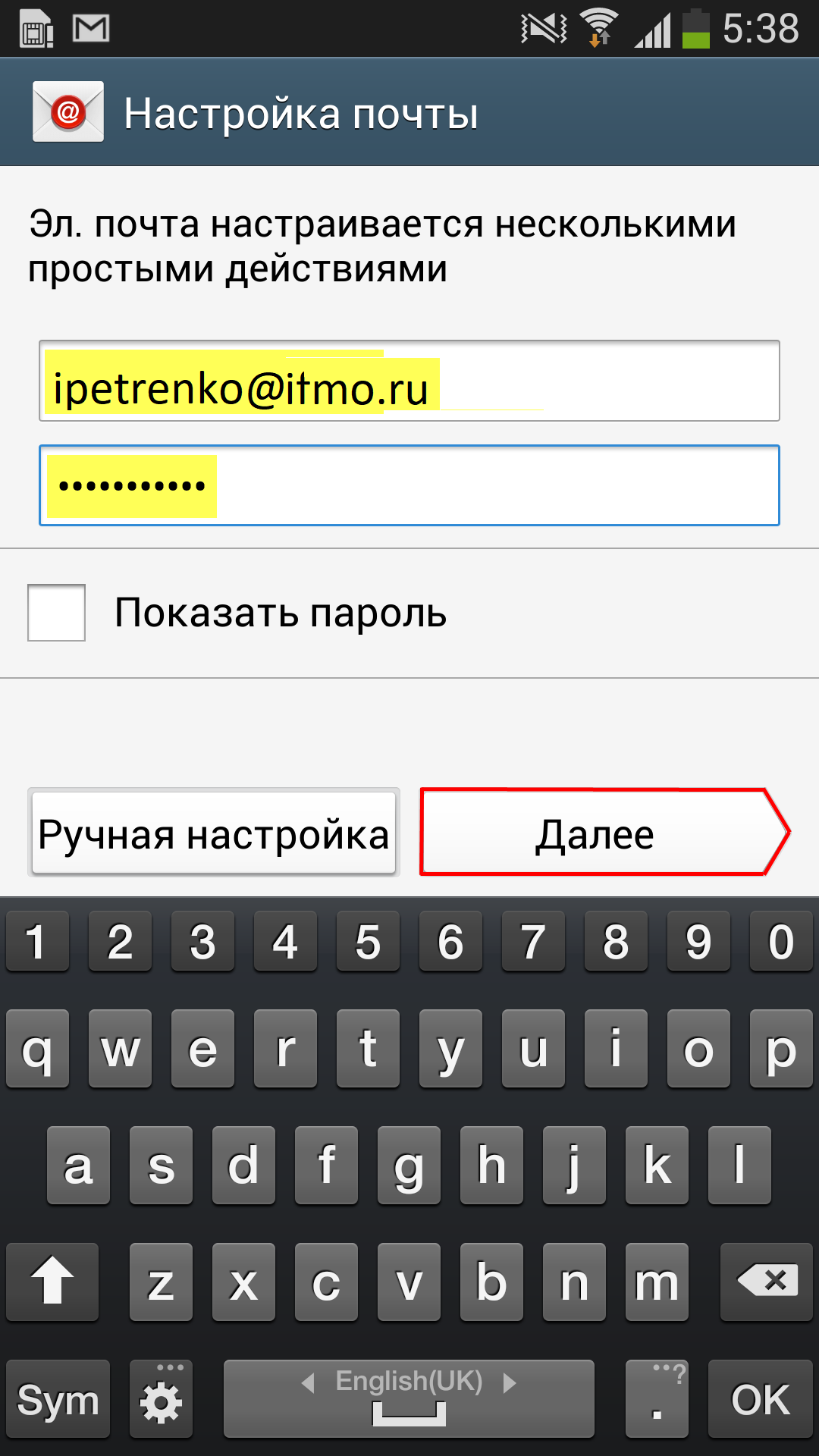
Если в приложении уже есть ранее настроенные учетные записи, перейдите в настройки приложения и выберите «Добавить уч.запись».Обратите внимание, необходимо указать полное имя вашего почтового ящика, включая логин, значок «@» собачки и домен (например, Этот адрес электронной почты защищён от спам-ботов. У вас должен быть включен JavaScript для просмотра.).
- Нажмите «Далее» — начнется автоматическая настройка клиента;
- Укажите, как часто необходимо синхронизировать почту, а также выберите расписание пикового периода. На данном экране настроек вы также можете указать, хотите ли вы получать уведомления при получении почты, а также настроить автоматическую настройку вложенных в письма файлов при подключении к Wi-Fi;
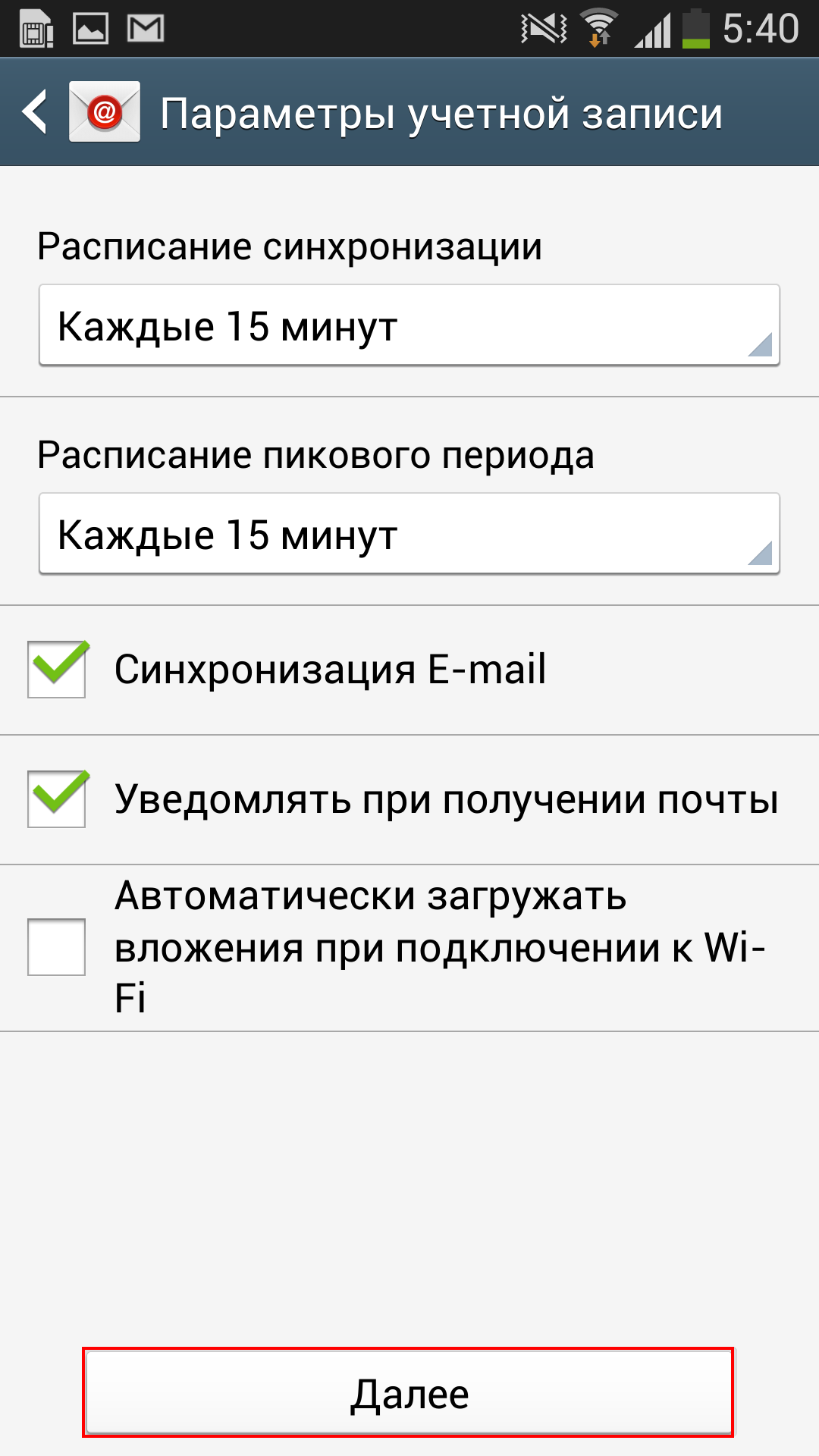
После того, как все настройки заданы, нажмите «Далее».
- Укажите любой имя для учетной записи, а также введите имя, которое будет отображаться в поле «От:» для всех отправляемых сообщений.
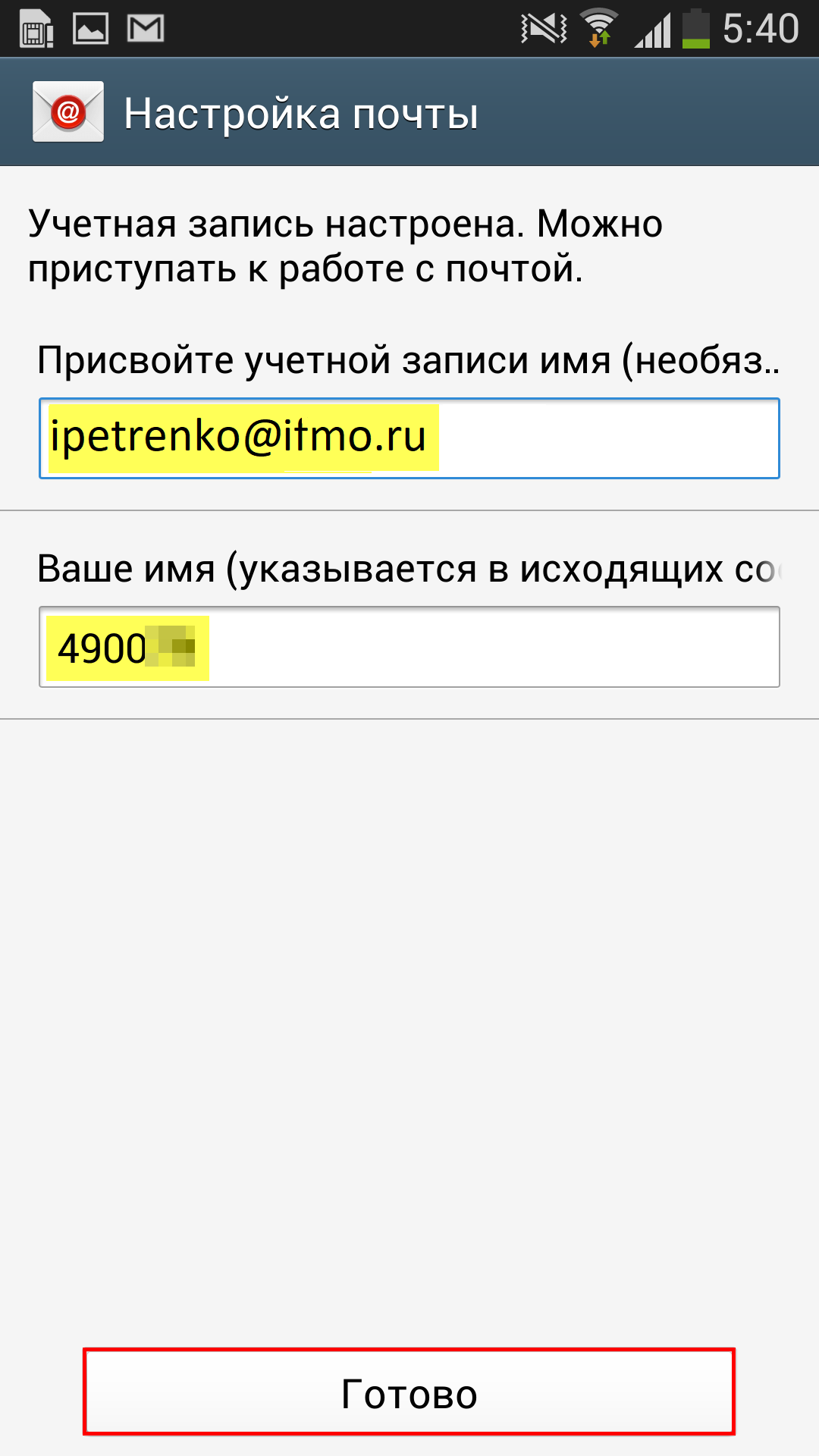
Нажмите «Готово».
- Перейдите в настройки приложения и нажмите «Параметры учетной записи»;
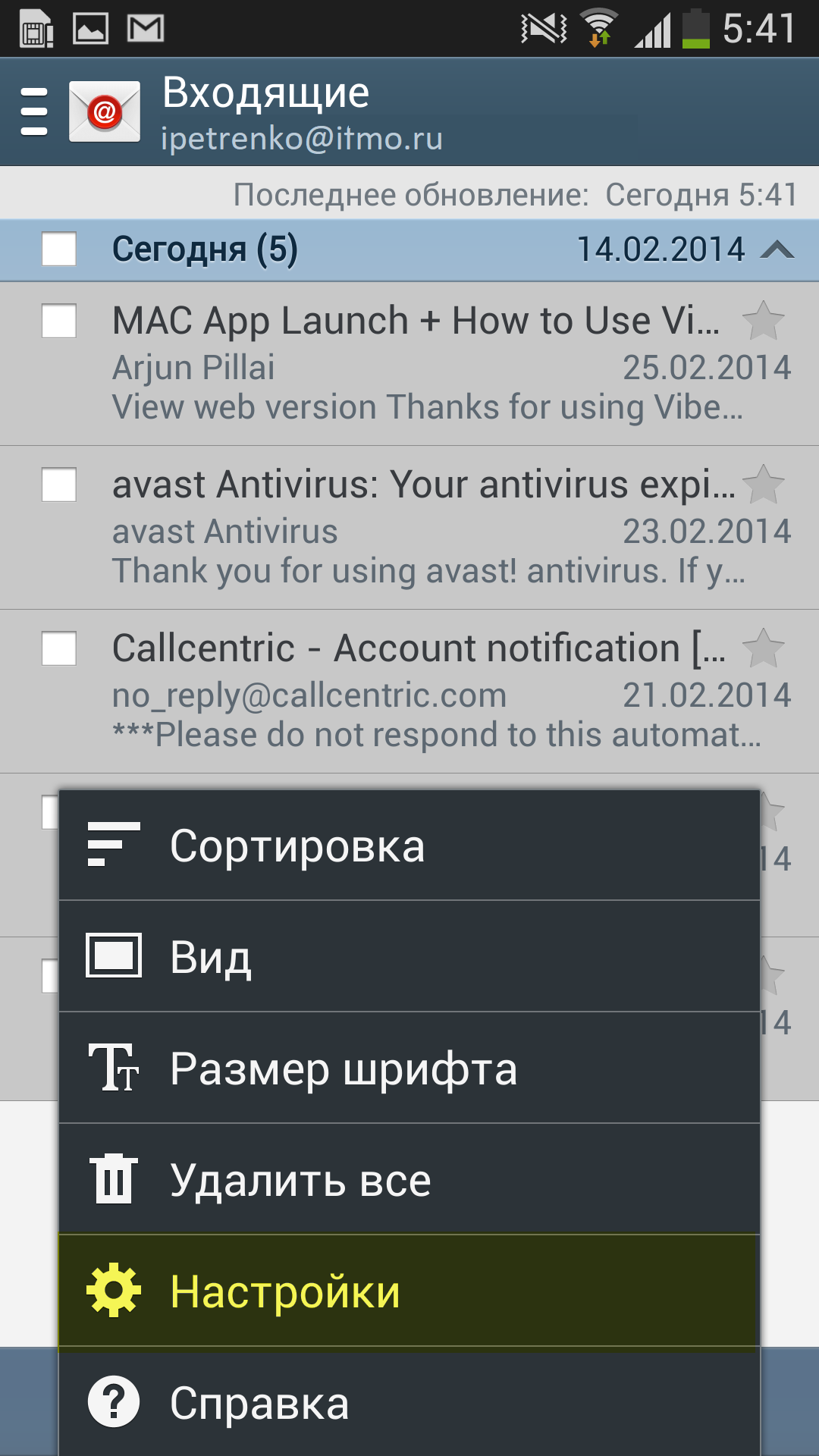
- Нажмите на имя учетной записи;
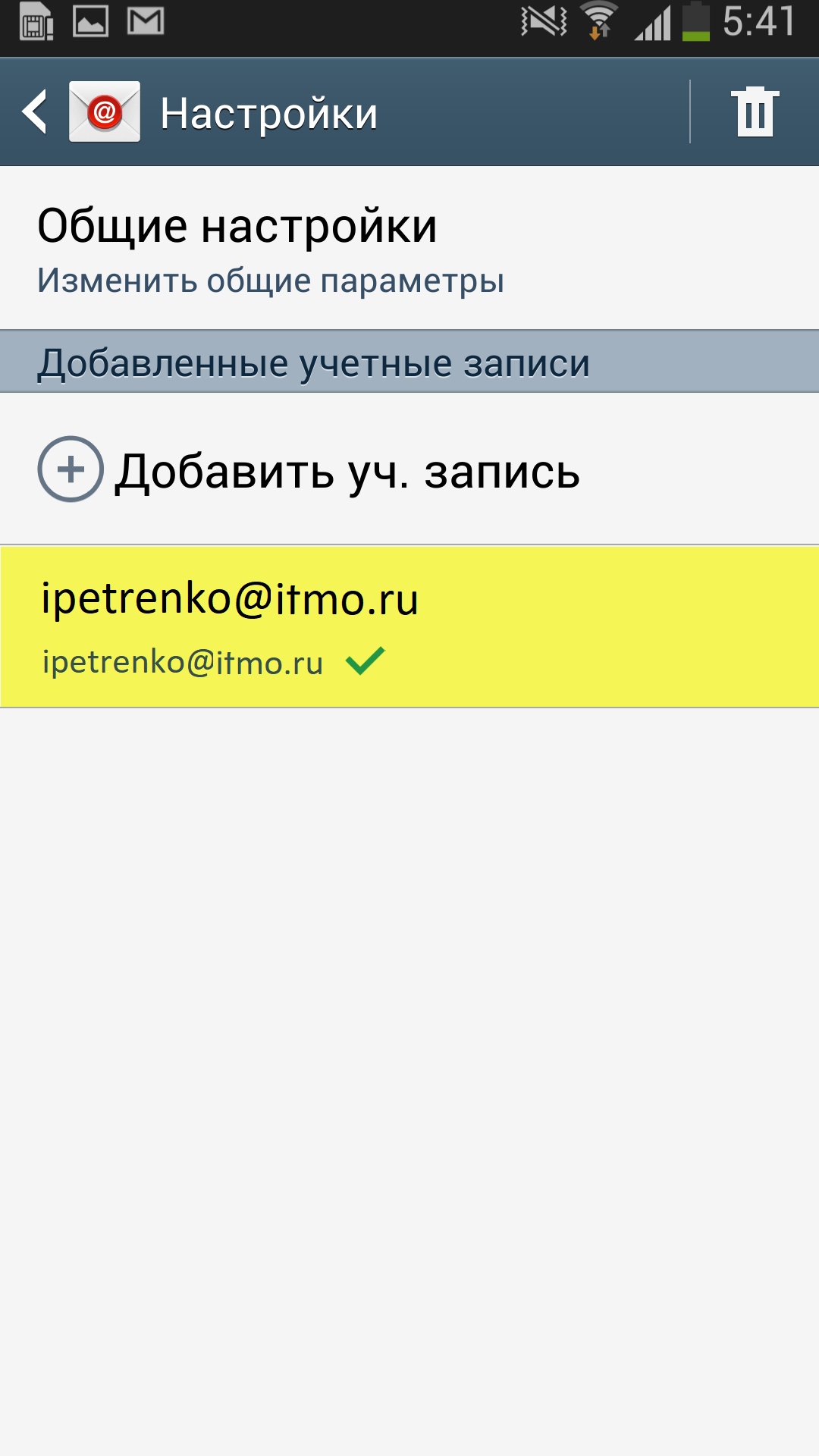
8. На открывшемся экране нажмите «Дополнительно»;
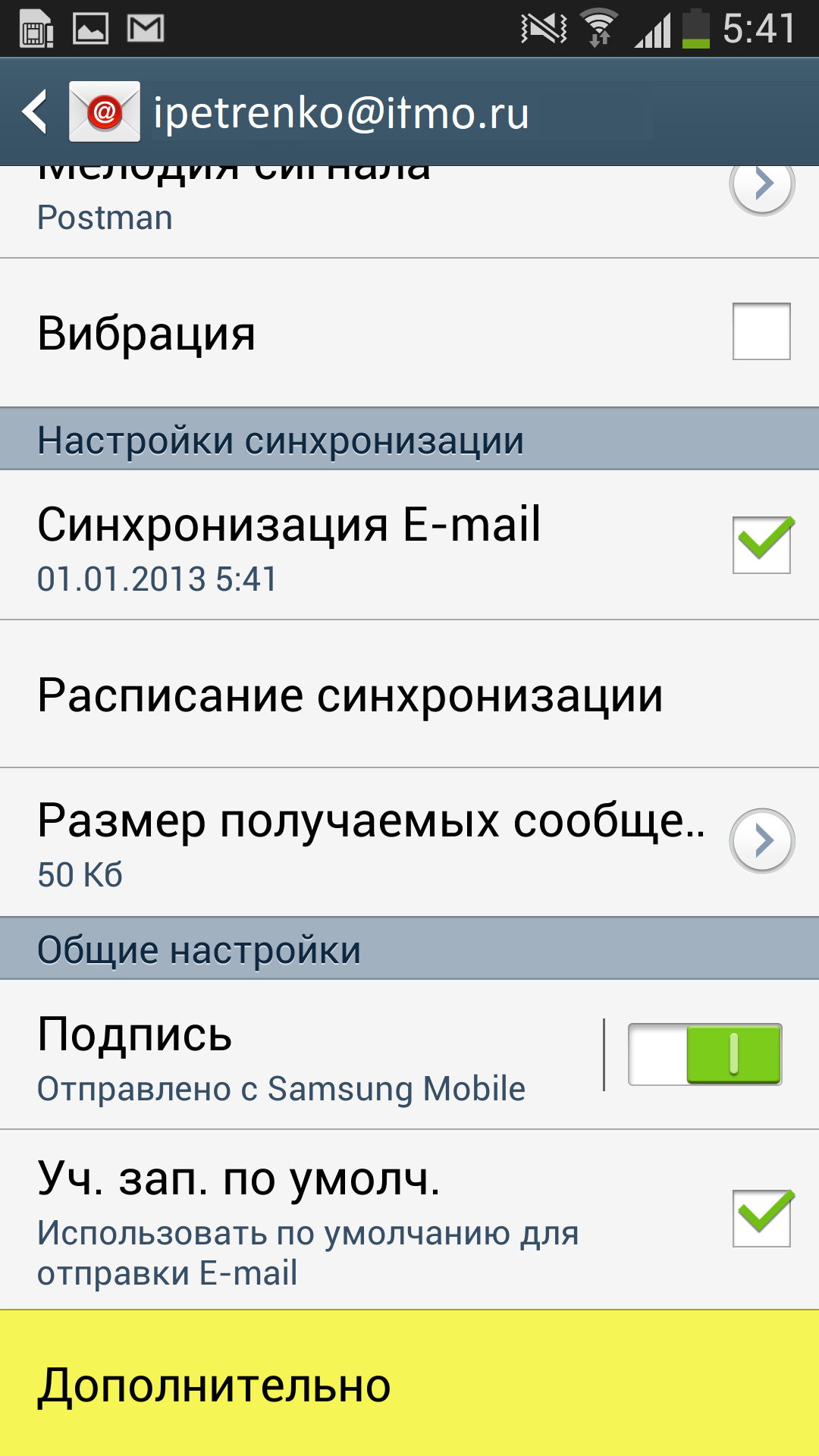
9. Прокрутите открывшуюся страницу вниз и перейдите в раздел «Параметры: входящие»;
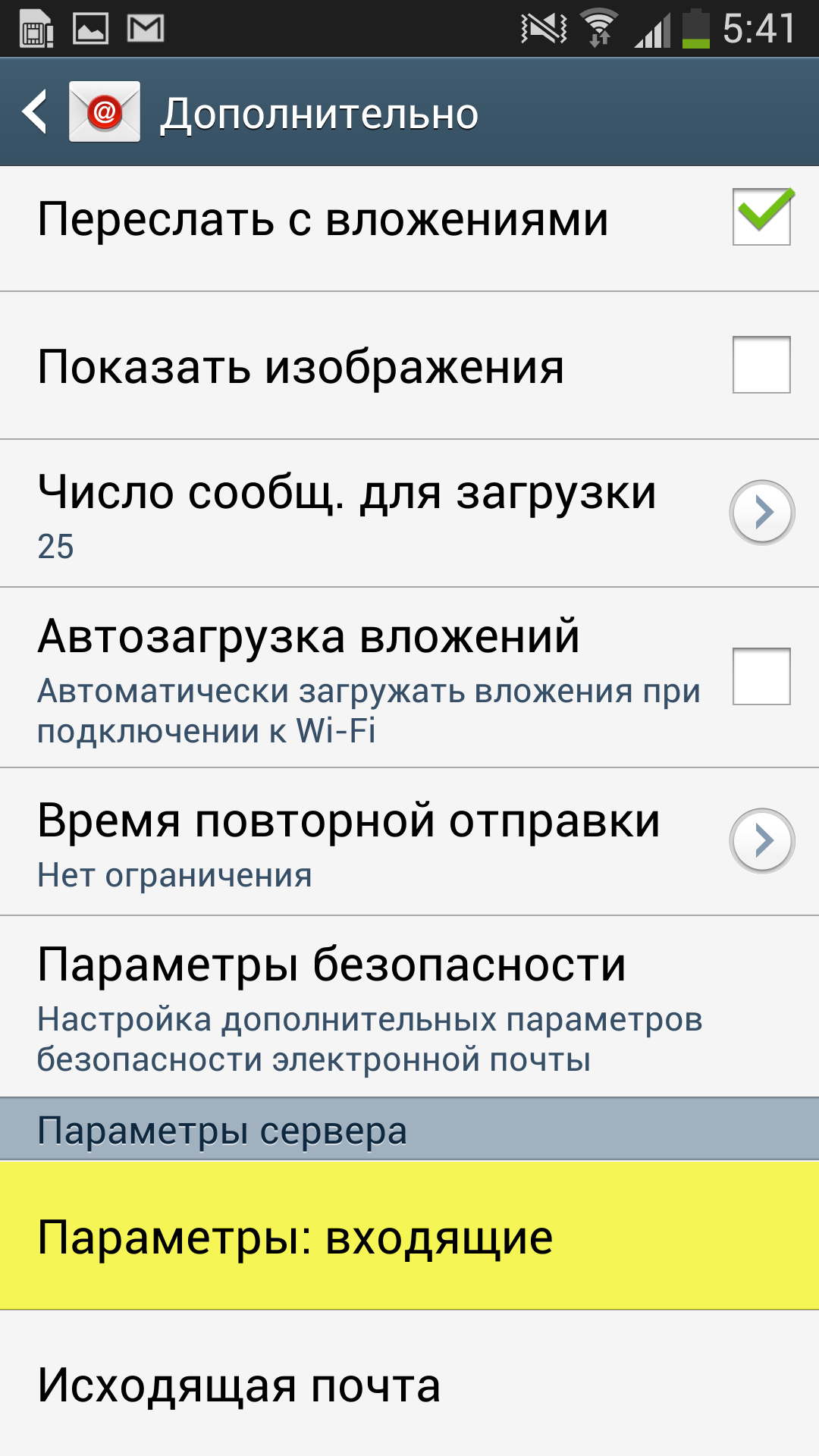
10. Проверьте, что на открывшемся экране «Тип защиты» указан SSL, а порт сервера указан 993;
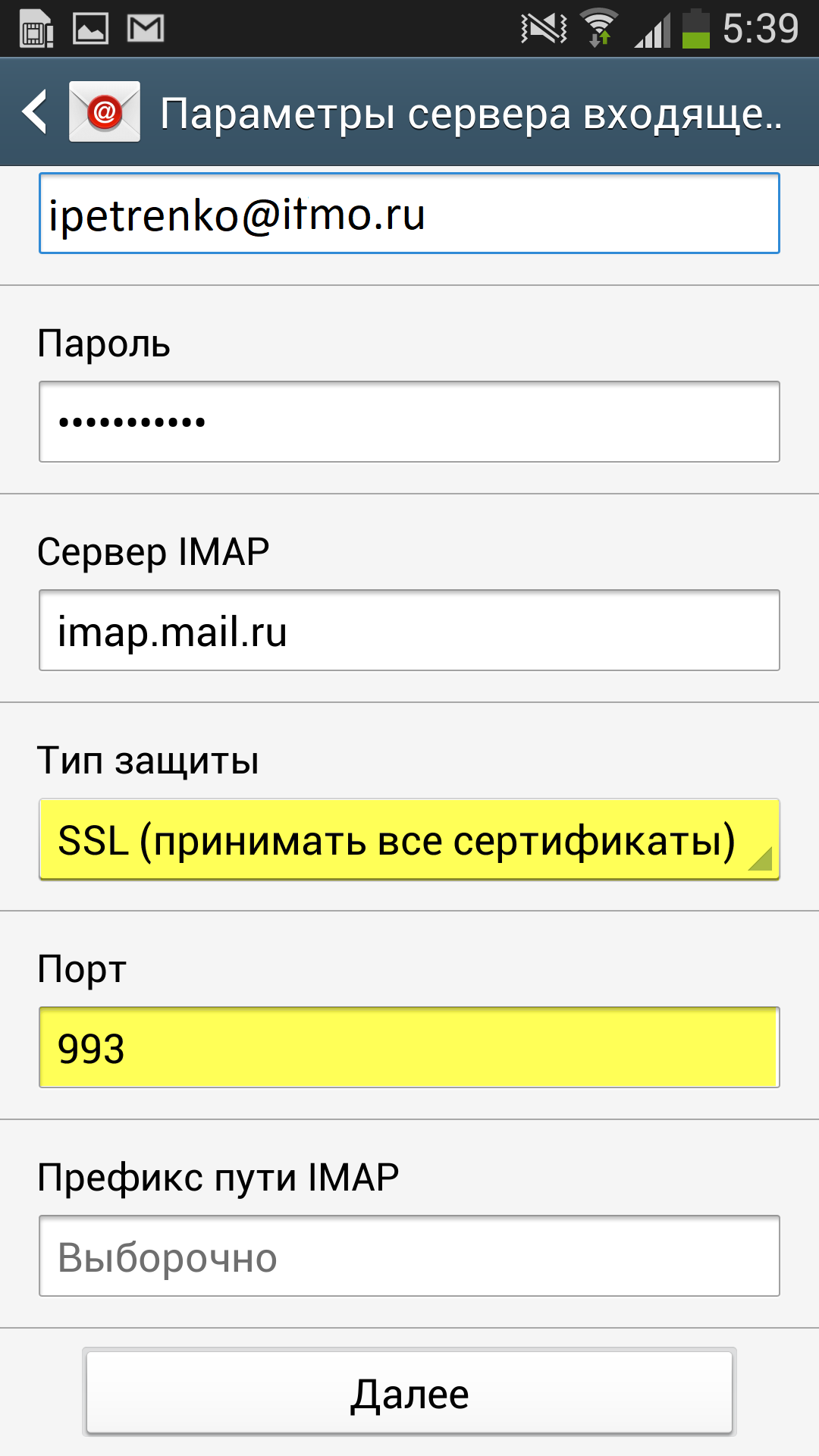
Нажмите «Готово»;
11. Перейдите в раздел «Исходящая почта»;
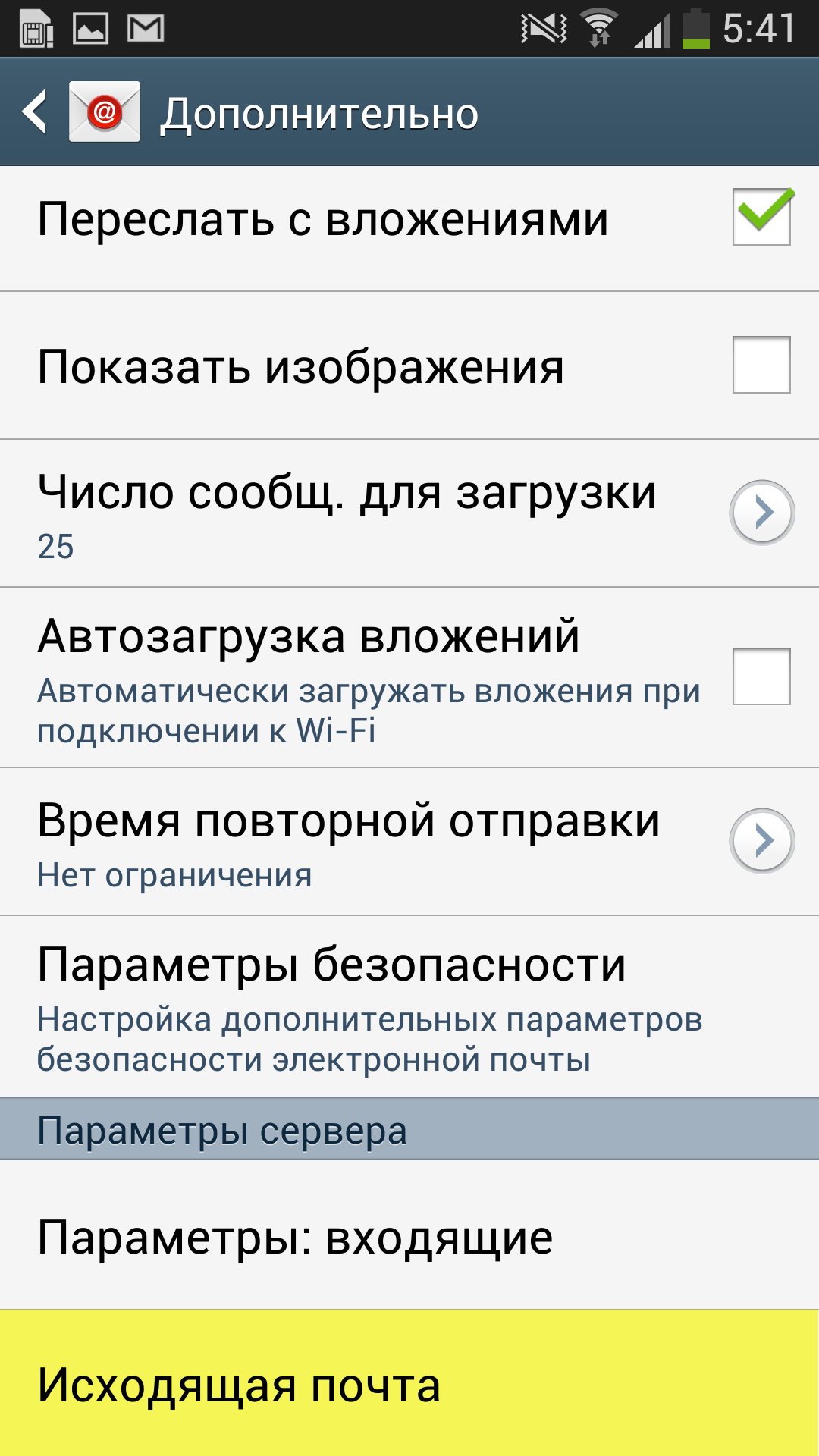
12. Проверьте, что на открывшемся экране «Тип защиты» указан SSL, а порт сервера указан 465.
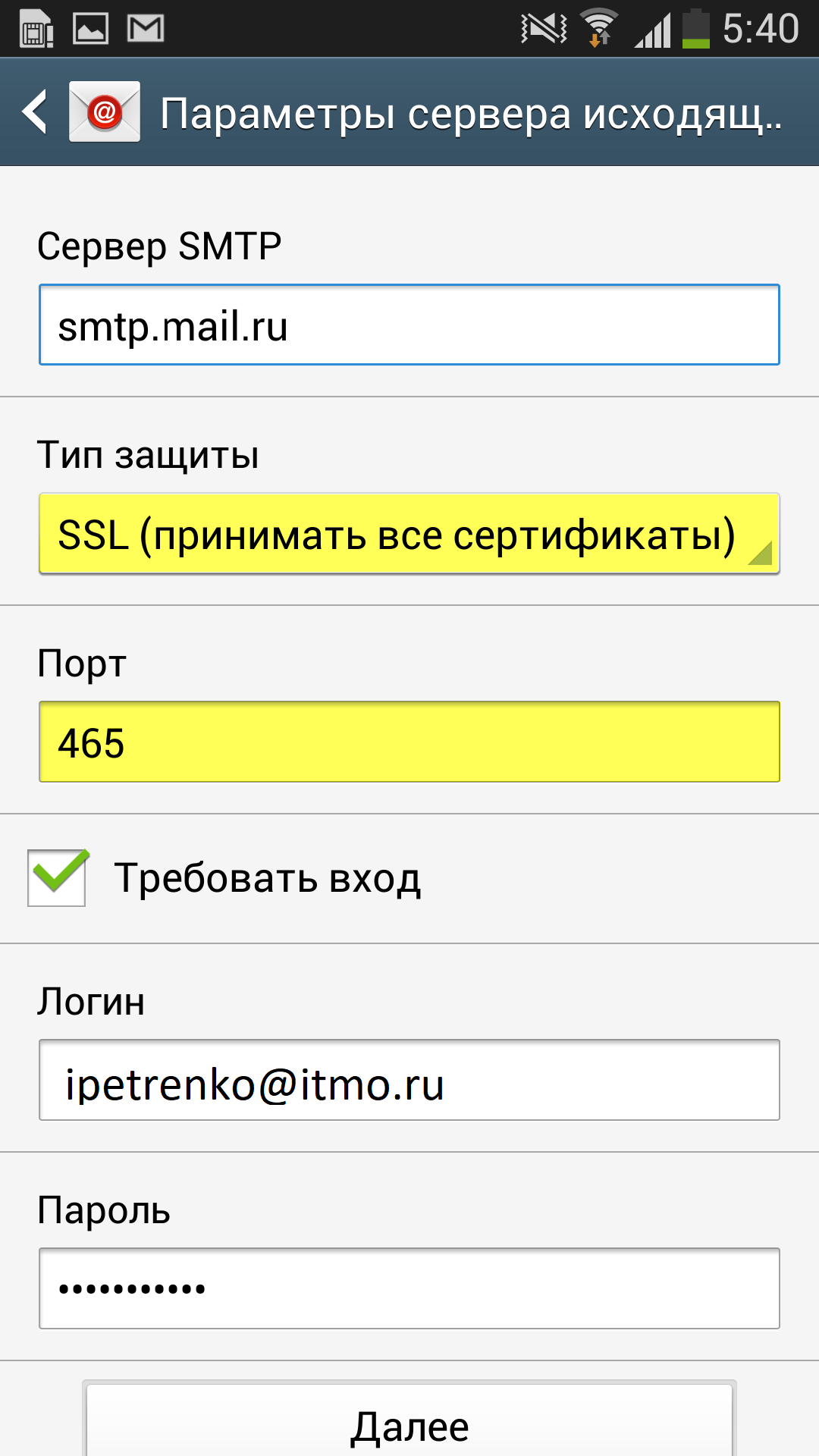
Нажмите «Далее».
Настроить по протоколу POP3
Чтобы произвести настройки клиента для телефонов Samsung на базе Android по протоколу POP3:
- Запустите приложение Почта;
- Введите имя почтового ящика и пароль;
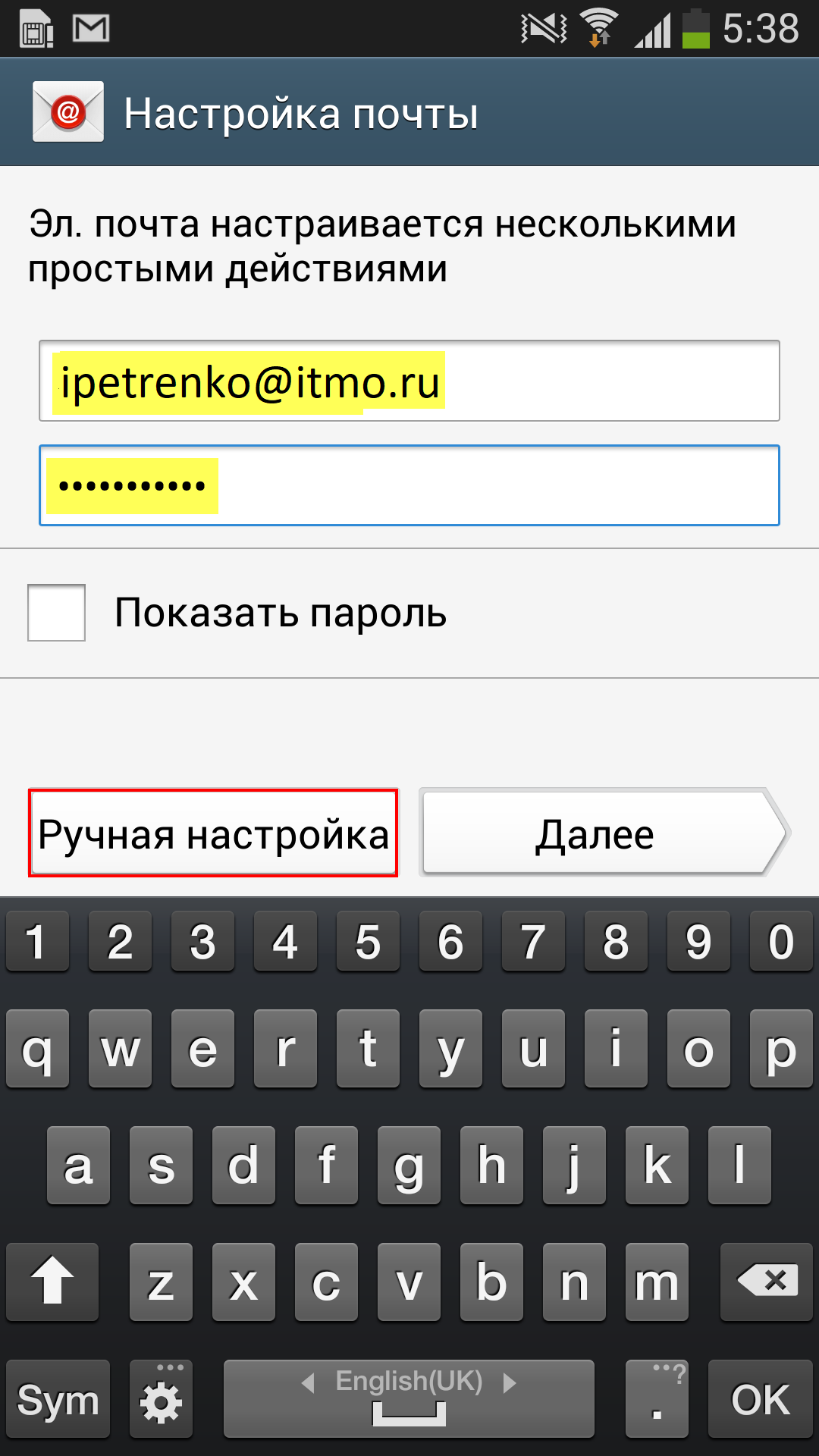
Обратите внимание, необходимо указать полное имя вашего почтового ящика, включая логин, значок «@» собачки и домен (например, Этот адрес электронной почты защищён от спам-ботов. У вас должен быть включен JavaScript для просмотра.).
Если в приложении уже есть ранее настроенные учетные записи, перейдите в настройки приложения и выберите «Добавить уч.запись». - Нажмите «Ручная настройка»;
- Выберите «Учетная запись POP3»;
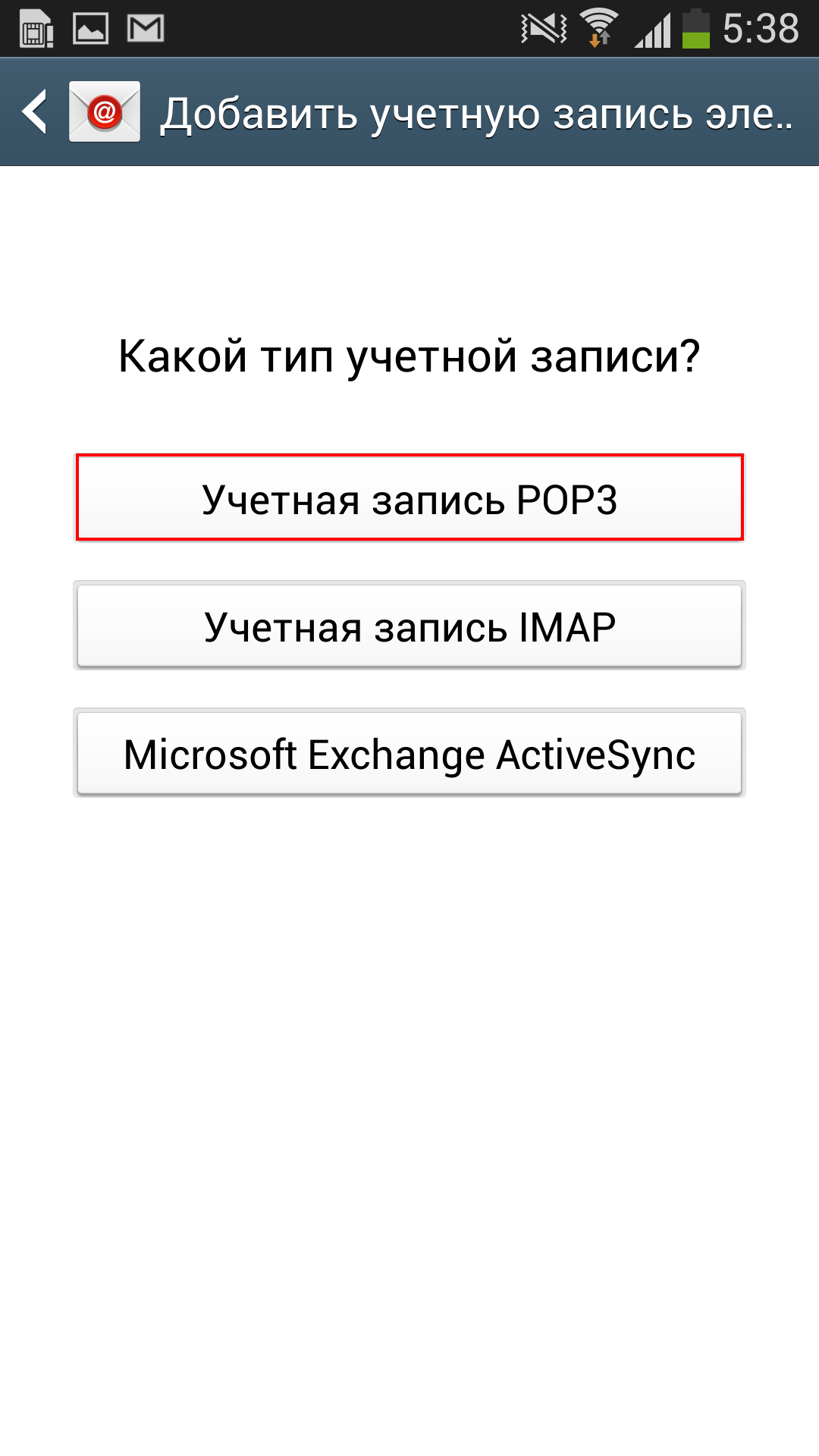
- На открывшейся странице введите следующие параметры для сервера входящей почты:
- Имя пользователя — введите имя, которое будет отображаться в поле «От:» для всех отправляемых сообщений;
- Сервер POP3 — pop.mail.ru;
- Тип защиты — SSL;
- Порт — 995
Укажите хотите ли вы удалять почту с почтового сервера и нажмите «Готово».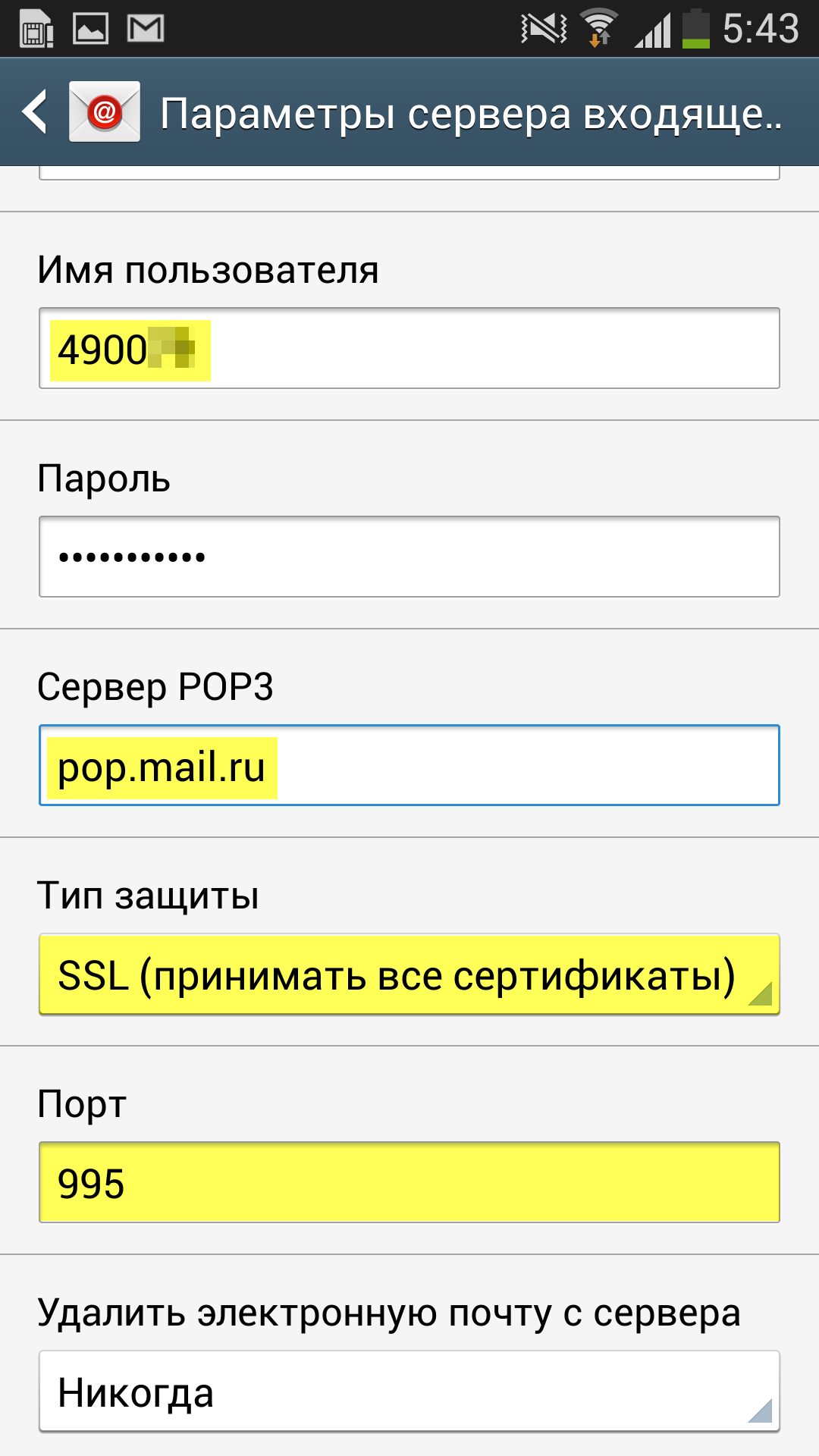
- На открывшейся странице введите следующие параметры для сервера исходящей почты:
- Сервер SMTP — smtp.mail.ru;
- Тип защиты — SSL;
- Порт — 465
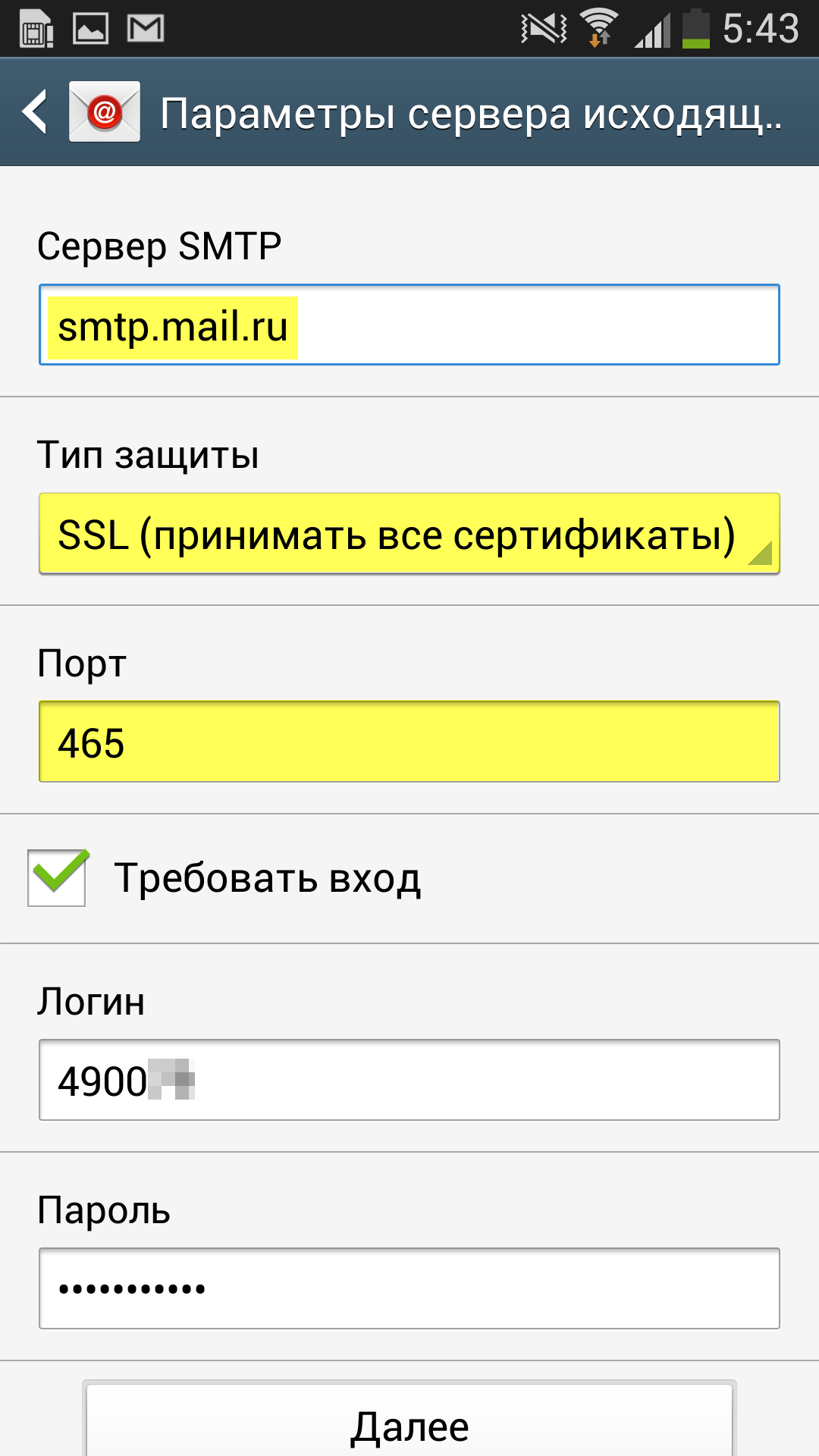
Нажмите «Далее».
7. Укажите, как часто необходимо синхронизировать почту, а также выберите расписание пикового периода. На данном экране настроек вы также можете указать, хотите ли вы получать уведомления при получении почты, а также настроить автоматическую настройку вложенных в письма файлов при подключении к Wi-Fi;
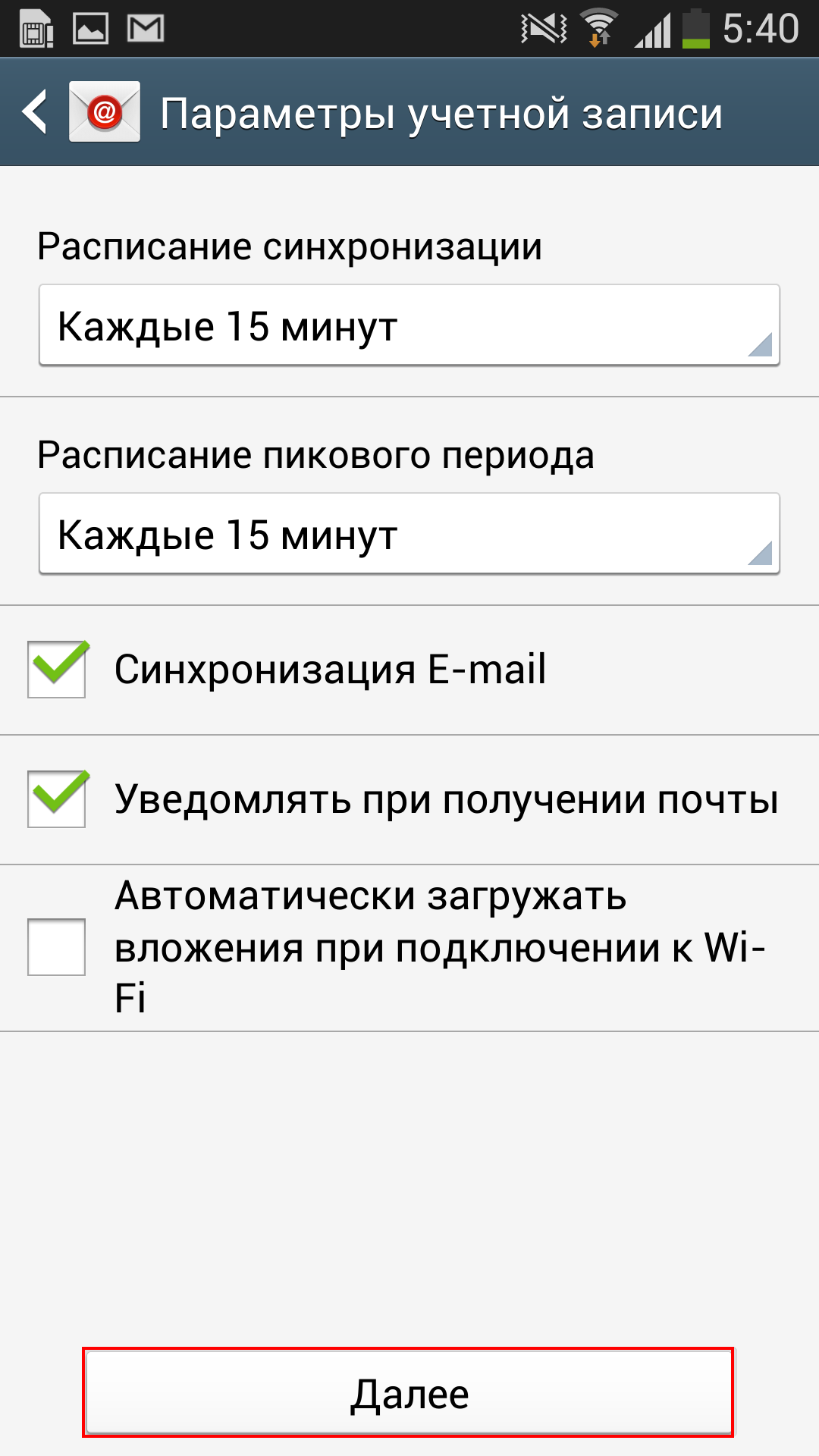
8. Укажите любой имя для учетной записи, а также введите имя, которое будет отображаться в поле «От:» для всех отправляемых сообщений.
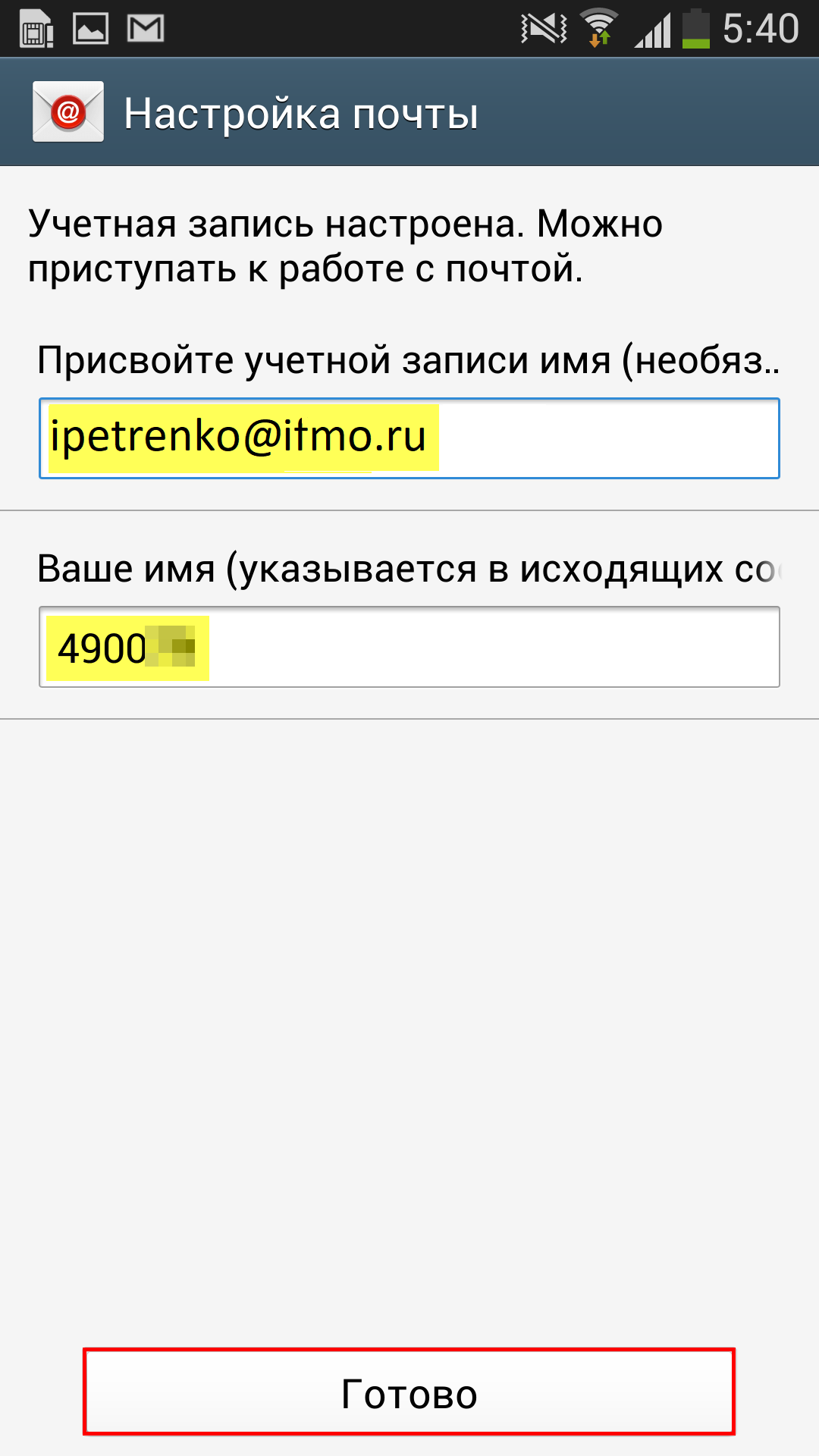
Нажмите «Готово».
Изменить настройки по протоколу SSL
Чтобы настроить вашу почтовую программу на телефоне Samsung на базе Android по безопасному протоколу SSL:
-
Запустите приложение Почта;
-
Перейдите в настройки приложения и нажмите «Параметры учетной записи»;
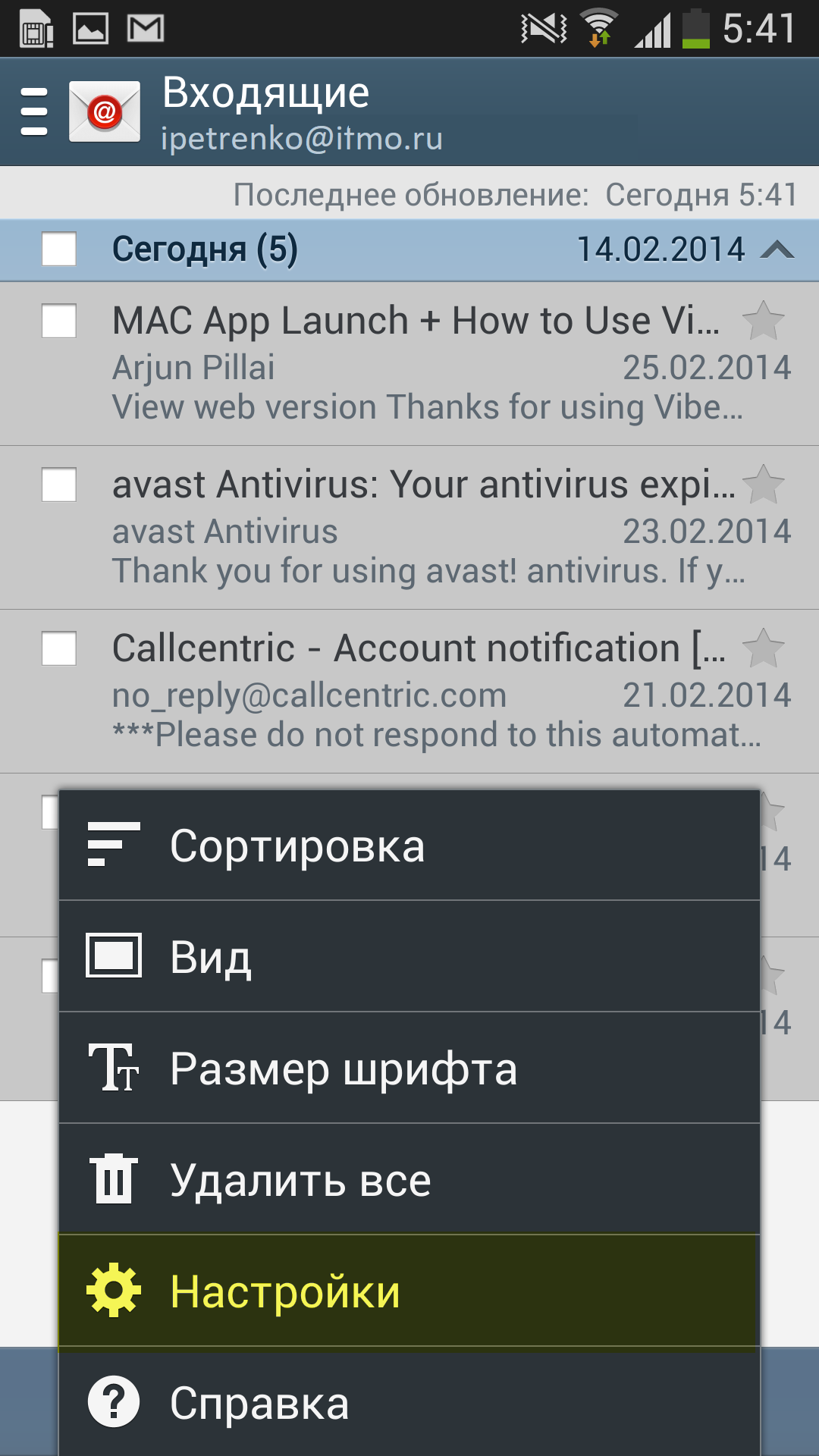
- Нажмите на имя той учетной записи, настройки для которой вы хотите изменить;
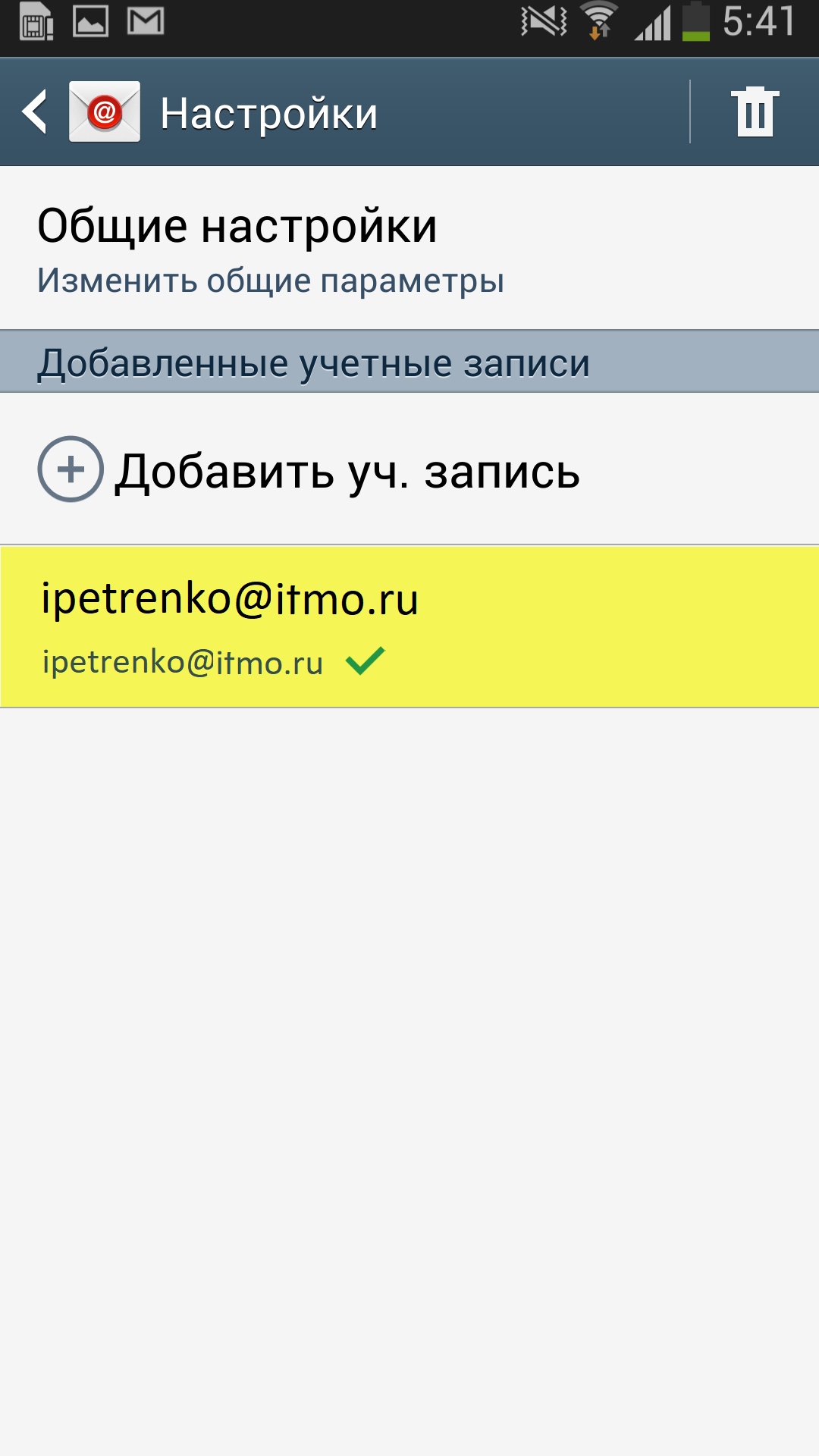
- На открывшемся экране нажмите «Дополнительно»;
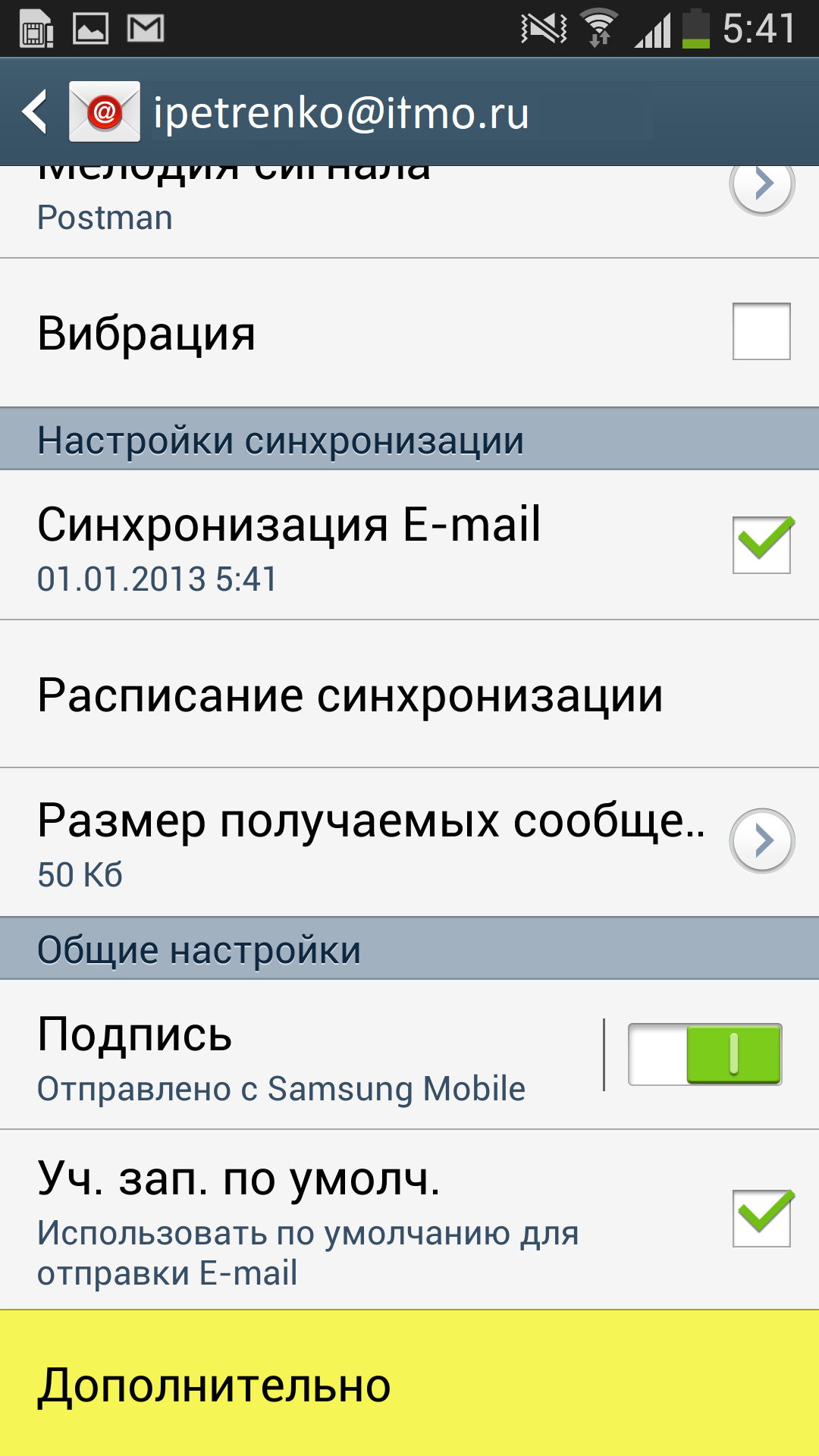
- Прокрутите открывшуюся страницу вниз и перейдите в раздел «Исходящая почта»;
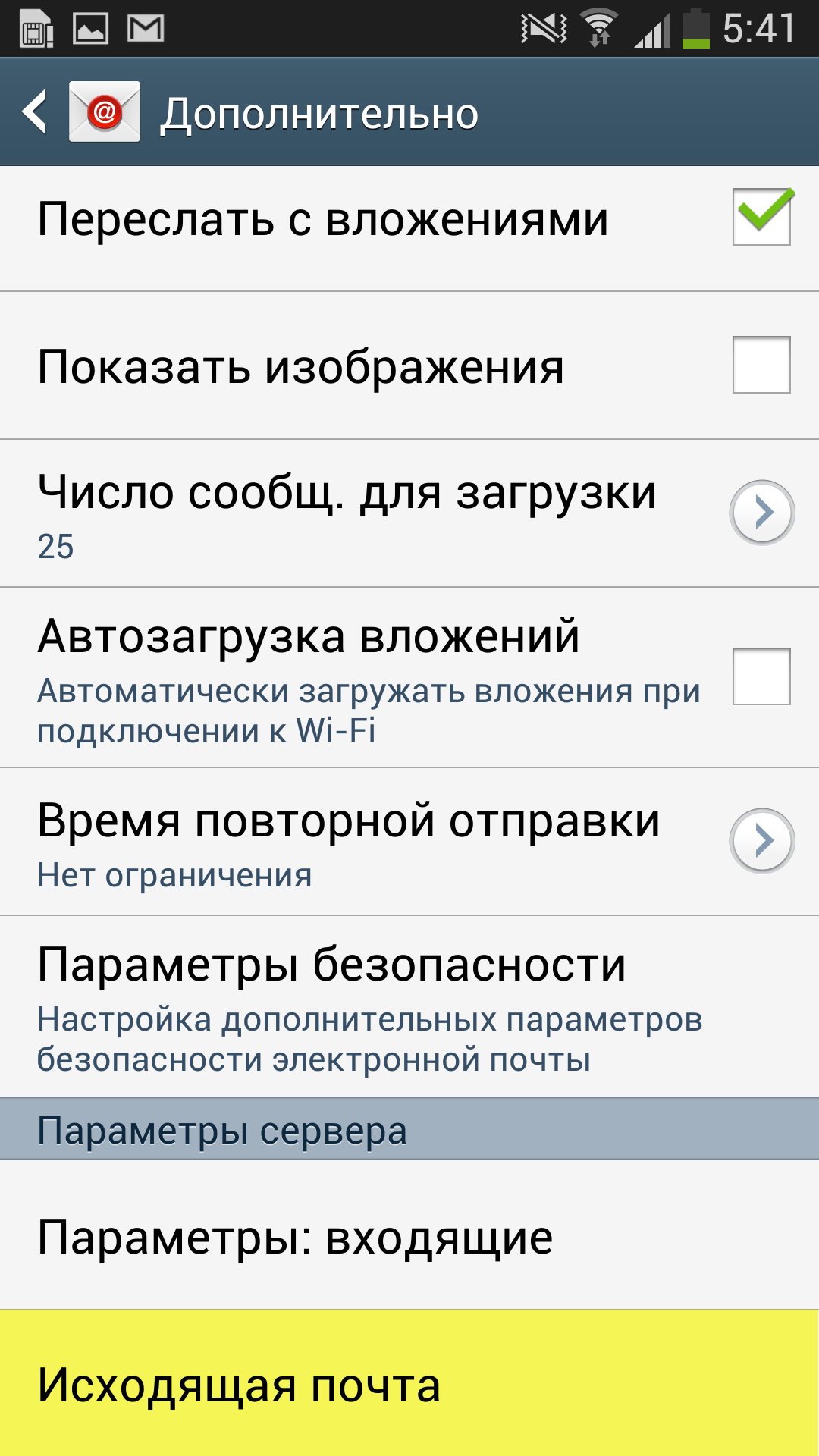
- Выберите в поле «Тип защиты» SSL, а в поле «Порт» укажите 465.
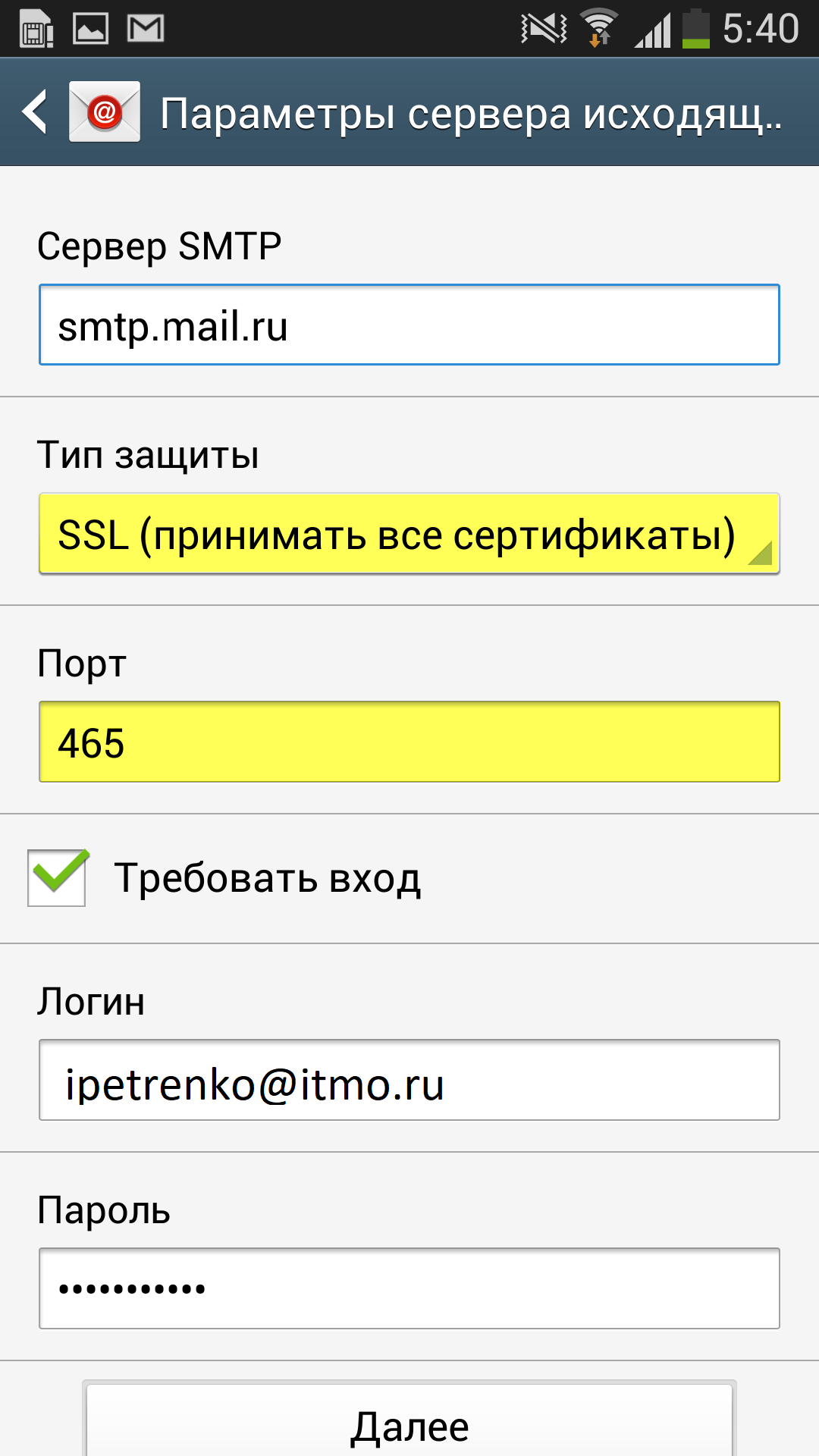
- Перейдите в раздел «Параметры: входящие»;
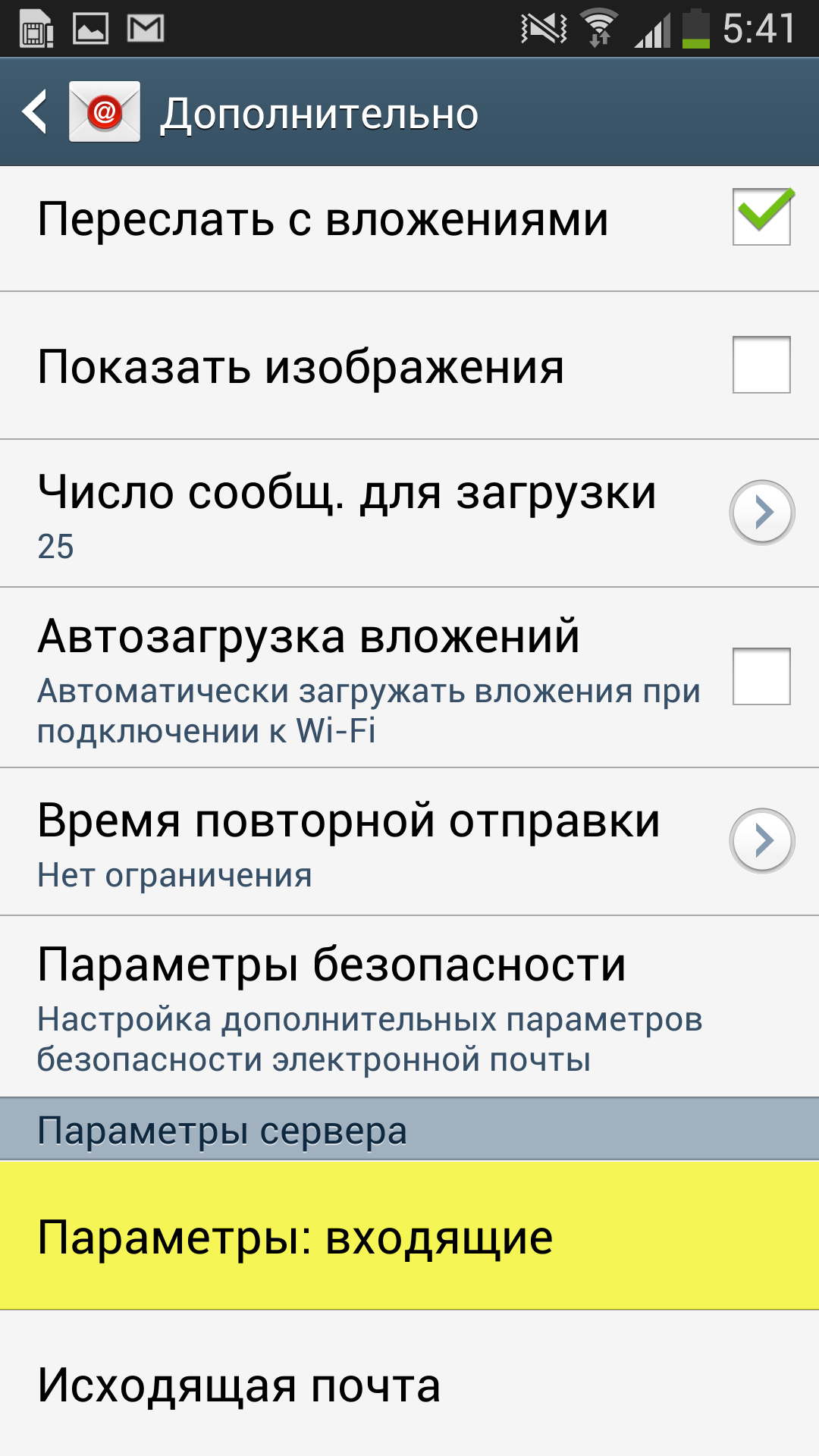
- Внимательно посмотрите, какое поле расположено под полем «Пароль». Если Сервер POP3, то перейдите к шагу 9. Если Сервер IMAP, закончите настройку.
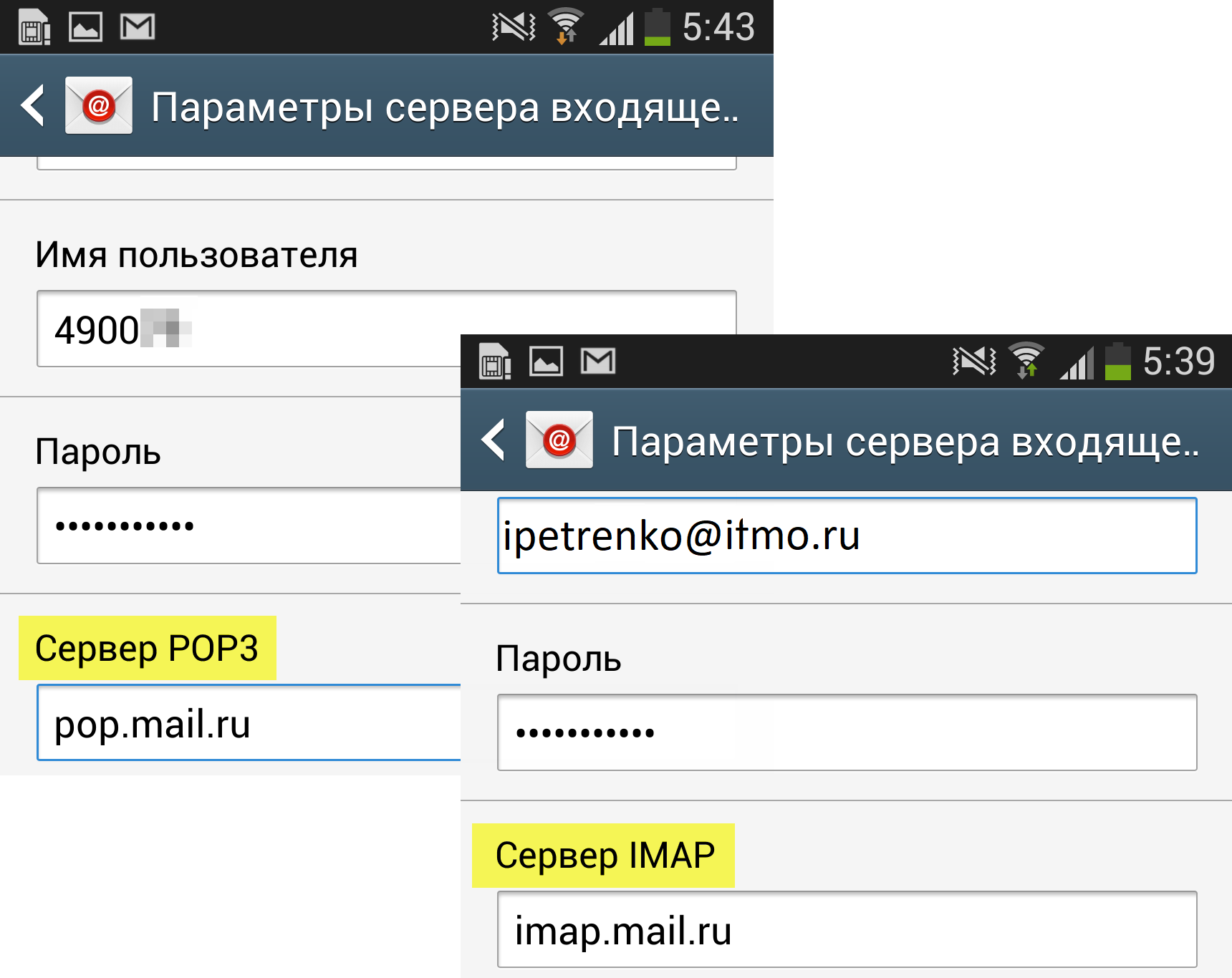
-
Если почтовая программа настроена по протоколу POP3 (поле «Сервер POP3»):
Выберите в поле «Тип защиты» SSL, а в поле «Порт» укажите 995.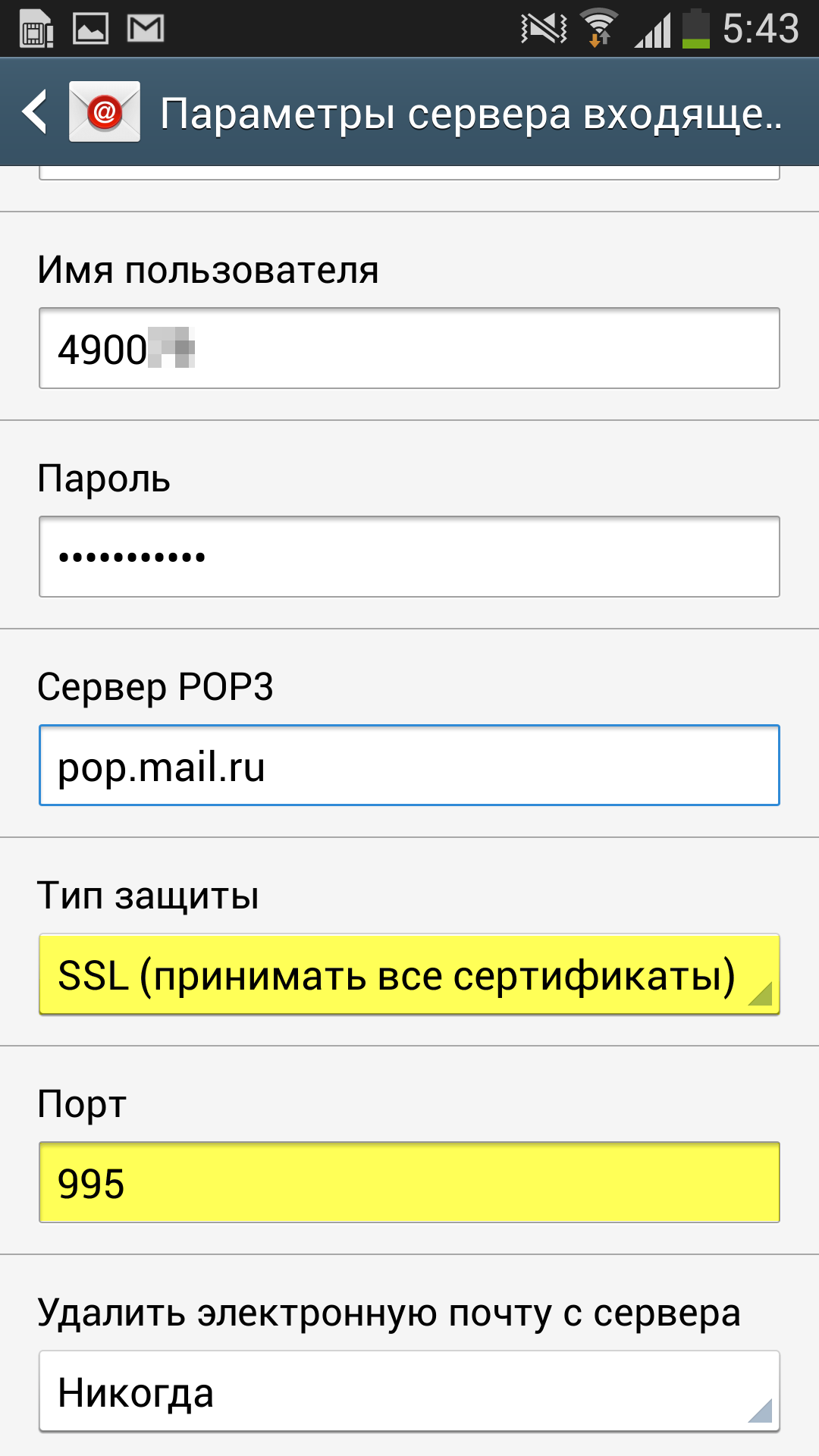
Если в вашей почтовой программе уже установлены указанные выше настройки, то никаких изменений производить не надо.

